Android'de Masaüstü Chrome Uzantıları Nasıl Yüklenir
Yayınlanan: 2021-03-04PC veya Mac'te bir Chrome kullanıcısıysanız, muhtemelen işlevselliğini artıran çok sayıda harika Chrome uzantısı kullanıyorsunuzdur. Ne yazık ki, Android'deki Chrome kullanıcıları, Chrome'un masaüstü sürümüyle sınırlı uzantılarla bu lükse sahip değil.
Ancak, Android'e masaüstü Chrome uzantıları yüklemek istiyorsanız, bunu yapmanın bir yolu var. Tarayıcıları değiştirmeniz gerekecek, ancak Chromium tabanlı Kiwi tarayıcısı sayesinde Android'de Chrome uzantılarını kullanmak mümkündür. Kiwi'yi kullanmaya başlamak için yapmanız gerekenler burada.
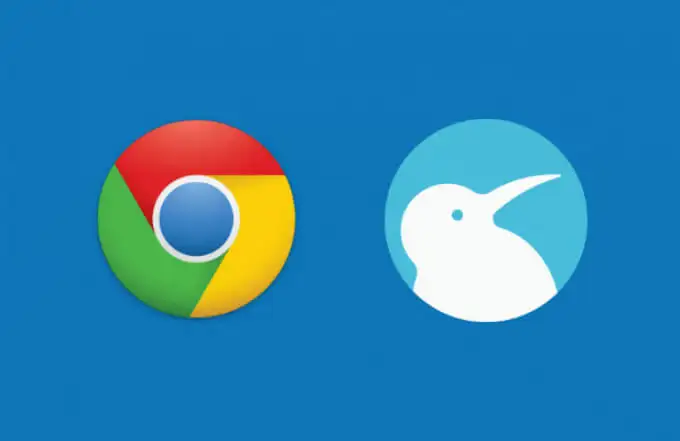
Kivi Tarayıcı Nedir ve Güvenli mi?
Kiwi Tarayıcı, ana Chrome tarayıcısına açık kaynaklı bir alternatiftir. Chrome, Microsoft Edge ve bir dizi başka tarayıcının temelini oluşturan Chromium projesine dayanan aynı çekirdek teknolojiyi kullanır. Arayüze gelince, standart Chrome deneyiminden çok farklı değil, ancak birkaç ilave ekstra ile.
Kiwi Tarayıcı yalnızca Chrome uzantılarını Android'e yüklemenize izin vermekle kalmaz, aynı zamanda reklamları ve açılır pencereleri engeller, tarayıcının kripto hırsızlığına karşı koruma sağlar ve genel olarak daha iyi bir tarama deneyimi için belirli tarayıcı uyarılarını (GDPR kabulü gibi) otomatik olarak kabul eder.
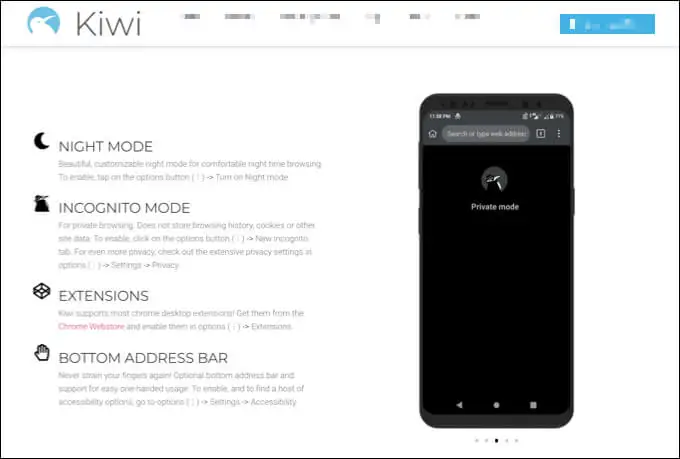
Ayrıca, web etkinliğinizin izlenmesini durdurmak için entegre bir izleme engelleyici ile bazı ek gizlilik özelliklerine sahiptir. Google'a özgü bazı özelliklerin kaldırılması sayesinde standart Chrome tarayıcıya kıyasla bazı hız iyileştirmeleri de var.
Genel olarak, Kiwi, Chrome'a çok benzer, ancak Google etiketi yoktur. Google hesabı senkronizasyonunu desteklemiyor, ancak bu muhtemelen iyi bir şey, verileriniz için size daha fazla gizlilik sunuyor. Kiwi Browser'ın kullanımı tamamen güvenlidir ve uzantı desteği sayesinde işlevselliğini daha da genişletebilirsiniz.
Android'de Kiwi Tarayıcı Nasıl Kurulur
Kiwi Browser'ı Android'e kurmak istiyorsanız, en kolay yöntem Google Play Store'u kullanmaktır.
- Kiwi Browser'ı Play Store'u kullanarak yüklemek için Android cihazınızda Play Store uygulamasını açın ve arama çubuğunu kullanarak Kiwi Browser'ı arayın. Kiwi'yi bulduktan sonra, uygulamayı cihazınıza yüklemek için Yükle düğmesini seçin.
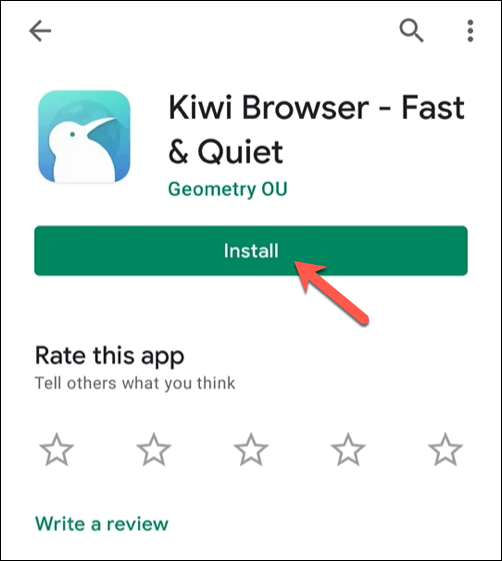
- Kiwi kurulduktan sonra Aç düğmesini seçin. Alternatif olarak, cihazınızın uygulama çekmecesinde uygulamayı bulun ve başlatmak için Kivi simgesine dokunun.
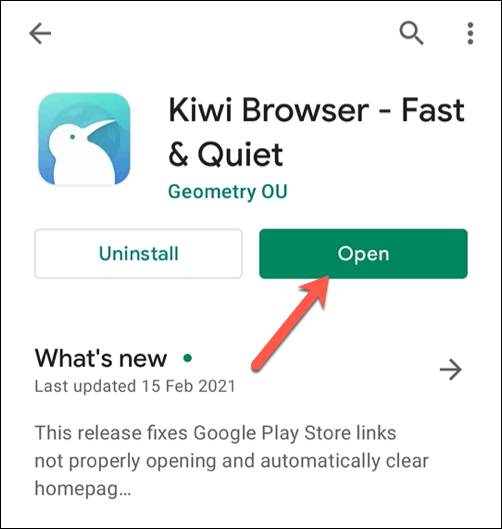
Kiwi Tarayıcı düzenli olarak güncellenir, ancak isterseniz Kiwi GitHub deposunu kullanarak PC'nizde kendiniz derleyebilir ve derlenmiş APK dosyasını kullanarak tarayıcıyı manuel olarak kurabilirsiniz. Bu kod, Play Store üzerinden Kiwi Tarayıcı sürümüyle aynıdır ve tamamen aynı şekilde çalışmalıdır.
Kiwi Tarayıcısında Chrome Uzantılarını Yükleme veya Kaldırma
Kiwi'yi kurduktan ve ilk kez açtıktan sonra, ilk sekme menüsü ile karşılaşacaksınız. Bu, Android'deki resmi Chrome tarayıcısındaki ilk sekme menüsüne benzer ve listelenen kısayolları ve haber öğelerini özelleştirmenize olanak tanır.
- Kiwi'ye Chrome uzantıları yüklemek için sağ üstteki üç nokta menü simgesini seçin .
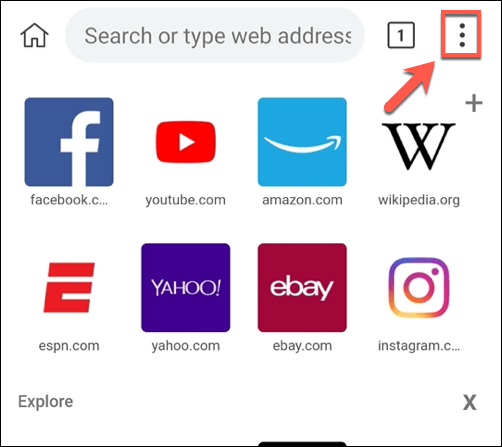
- Menüde, Uzantılar seçeneğini seçin.
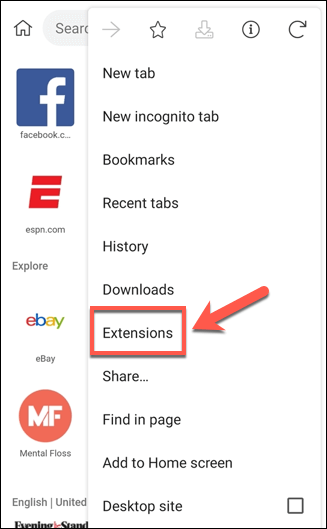
- Uzantılar menüsü, Chrome'daki Uzantılar menüsüne benzer görünecektir. Buradan, yerel olarak Android cihazınıza kaydettiğiniz uzantı dosyalarını ( crx, zip veya user.js biçiminde) manuel olarak yükleyebilirsiniz. Ancak çoğu kullanıcı, bunları eklemek için Chrome Web Mağazasını kullanmayı tercih edecektir. Bunu yapmak için Google bağlantısına dokunun.
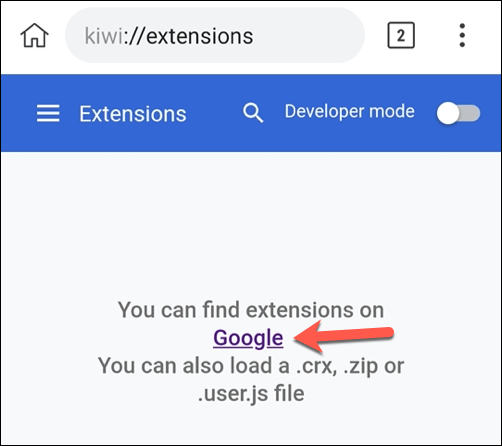
- Google bağlantısı sizi Chrome uzantıları için bir Google aramasına götürecektir. Mağazaya erişmek için Chrome Web Mağazası sonucunu seçin.
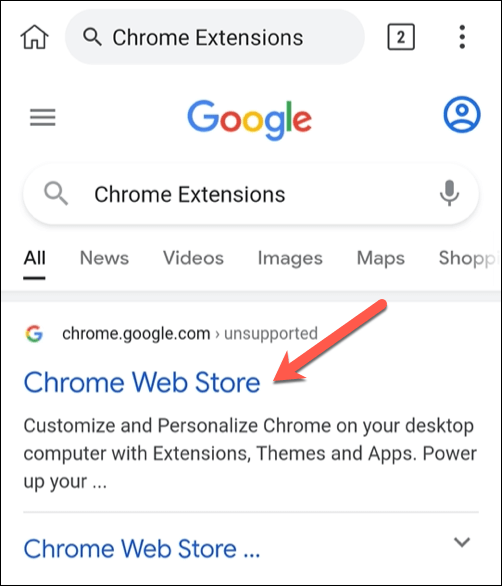
- Chrome Web Mağazası masaüstü kullanıcıları için tasarlanmıştır, bu nedenle Android cihazlarda (özellikle akıllı telefonlarda) gezinmek biraz zor. Menüde gezinmeye yardımcı olması için önce cihazınızda Manzara moduna geçmek isteyebilirsiniz. Yüklemek istediğiniz uzantıları aramak için arama çubuğunu kullanın veya önerilen önerilerden birine tıklayın.
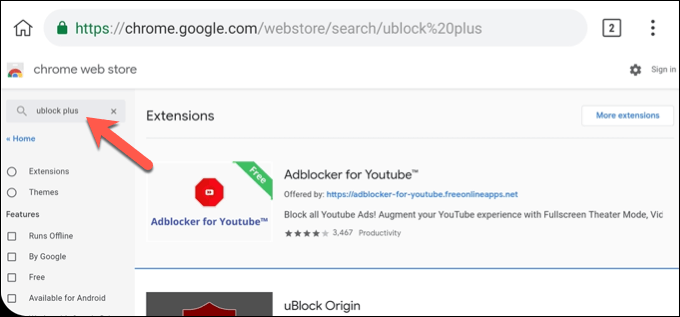
- Yüklemek istediğiniz bir uzantı bulduğunuzda, o uzantının sayfasındaki Chrome'a Ekle seçeneğini seçin.
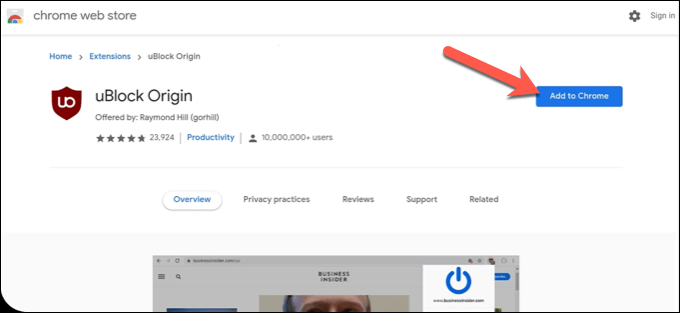
- Kiwi, uzantıyı yüklemek istediğinizi onaylamanızı isteyecektir. Bunu yapmak için Tamam'ı seçin. İndirme başarısız hatası görüntülenebilir; uzantının yine de yüklenmesi gerektiğinden bunu dikkate almayın.
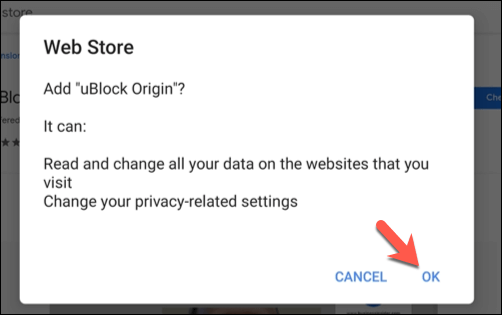
- Üç nokta menü simgesi > Uzantılar öğesini seçerek Uzantılar menüsüne dönerek uzantının yüklenip yüklenmediğini kontrol edebilirsiniz. Yüklemeniz gereken uzantılar otomatik olarak etkinleştirilmelidir, ancak etkinleştirilmezse, uzantı girişinin yanındaki kaydırıcı simgesini mavi renkte açık konuma getirin. Alternatif olarak, uzantıyı devre dışı bırakmak istiyorsanız, kaydırıcıya dokunarak kapalı konuma getirin.
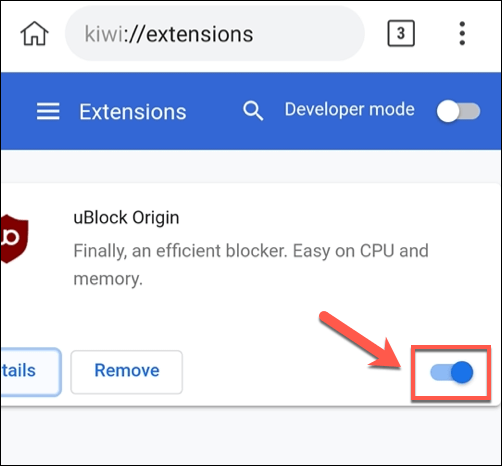
- Uzantıyı özelleştirmek istiyorsanız Ayrıntılar seçeneğini belirleyin. Bu, sürüm, boyut, gerekli izinler ve daha fazlası dahil olmak üzere uzantı hakkında daha fazla bilgi listeler. Uzantı seçenekleri menü seçeneğini seçerek uzantı seçeneklerini de özelleştirebilirsiniz. Yüklü uzantılarınızın ayarlarına, her uzantı için geçerli olmasa da, üç nokta menü simgesine basarak Kiwi menüsündeki bir giriş olarak da erişilebilir.
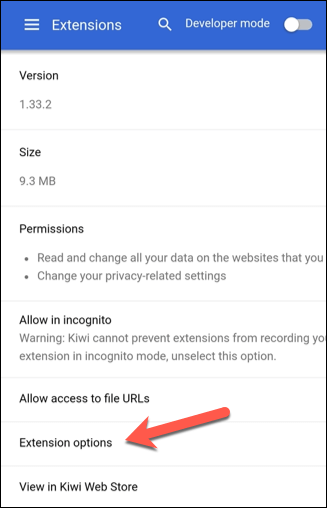
- Uzantıyı herhangi bir noktada kaldırmak için, ana Uzantılar menüsünde Kaldır seçeneğini seçin.
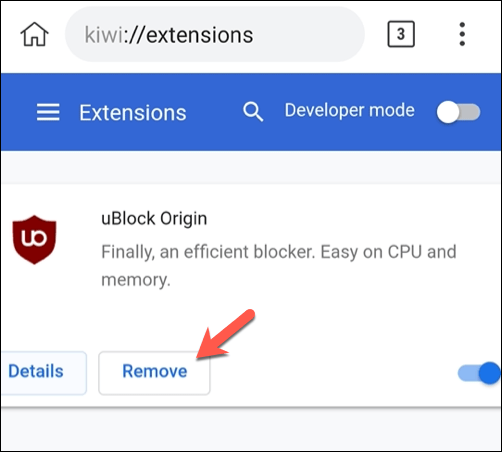
- Kiwi, kaldırmak isteyip istemediğinizi onaylamanızı isteyecektir. Onaylamak için Tamam'ı seçin.
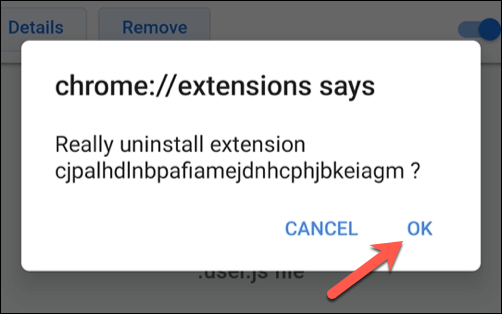
Android için En İyi Chrome Uzantılarını Bulma
Kiwi Tarayıcı, Chrome uzantılarını destekler, ancak bu, uzantıların Kiwi'yi desteklediği anlamına gelmez. Çoğu Chrome uzantısı, masaüstünde gezinme göz önünde bulundurularak oluşturulmuştur. Bu, Kiwi kullanarak Android'e bazı Chrome uzantıları yükleyebilseniz bile, mutlaka çalışacakları anlamına gelmez.

Ne yazık ki, önce bunları kurmadan durumun böyle olup olmadığını kontrol etmenin kolay bir yolu yok. Her uzantıyı test etmeniz, beklendiği gibi çalıştığından ve tarayıcınızın kararsız hale gelmesine veya çalışmayı durdurmasına neden olmadığından emin olmanız gerekir.
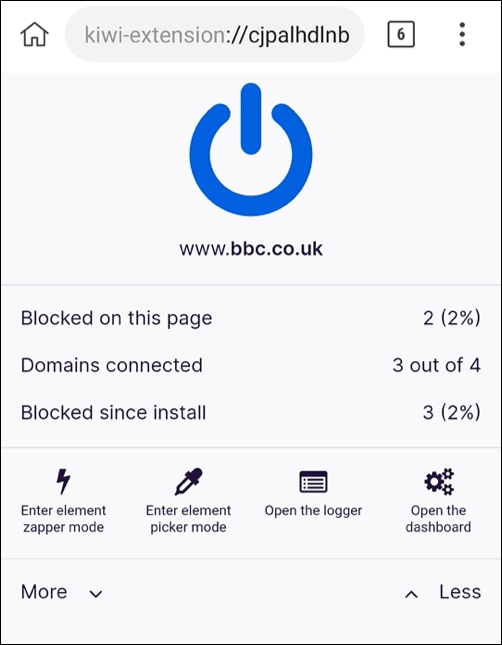
Bununla birlikte, Android'deki bazı Chrome uzantılarının iyi çalıştığı bilinmektedir. Bunlar Evernote, Bitmoji, uBlock Origin ve Google Hangouts'u içerir. Herhangi bir uzantı işe yaramazsa, yukarıdaki adımları kullanarak bunları kaldırmanız ve alternatif aramanız gerekir.
Ayrıca belirli uzantıların (Google Hangouts gibi) kendi bağımsız Android uygulamalarına sahip olduğunu da görebilirsiniz. Denediğiniz uygulamalardan herhangi biri çalışmıyorsa, Google Play Store'da benzer bir uygulamanın bulunup bulunmadığını kontrol edin.
Android'de Daha İyi Web Tarama
Kiwi sayesinde, Android'de en sevdiğiniz Chrome uzantılarından bazılarını kullanmakta özgürsünüz ve size daha iyi bir tarama deneyimi sunuyor. Bununla birlikte, Android kullanıcıları için harika bir deneyim sunan Brave tarayıcı ve Chromium tabanlı Microsoft Edge tarayıcı ile (uzantı desteği olmasa da) alternatifler var.
Tarayıcı değiştirmeyi düşünüyorsanız, cihaz değiştirmeyi düşünebilirsiniz. iPhone'dan Android'e geçiş biraz daha zor olsa da, Android'den iPhone'a geçiş yapmak yeterince kolaydır. Hangi cihazı veya tarayıcıyı kullanırsanız kullanın, verilerinizi başkalarından korumak için çevrimiçi gizlilik ayarlarınızı denetlediğinizden emin olun.
